PyCharm2017是一款可视化的IDE集成开发环境,带有一整套可以帮助用户在使用Python语言开发时提高其效率的工具,比如调试、语法高亮、Project管理、代码跳转、智能提示、自动完成、单元测试、版本控制。此外,该IDE提供了一些高级功能,以用于支持Django框架下的专业Web开发。有需要的用户,欢迎随时来本站免费下载使用!
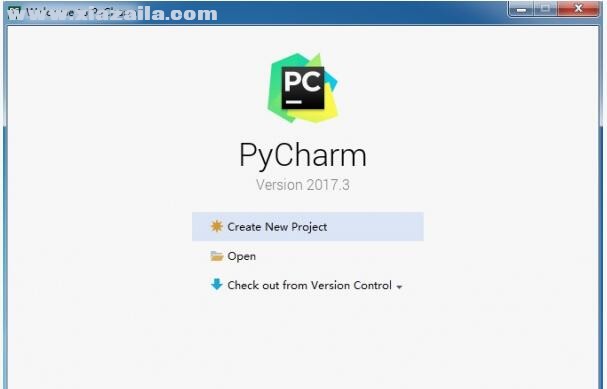
新增功能
1、智能Python支持
通过智能代码完成,代码检查,即时错误突出显示,自动修复以及自动化代码重构和丰富的所有主要Python实现的导航功能,享受杰出的编码帮助
2、智能交叉技术支持
除了Python之外,Pycharm还支持JavaScript,CoffeeScript,TypeScript,HTML / CSS,Cython,模板语言,AngularJS,Node.js等等
3、Web开发框架
PyCharm为诸如Django,Flask,Google App Engine,金字塔和web2py等现代Web开发框架提供了很好的框架支持
4、远程开发功能
通过远程解释器,集成的ssh终端,Docker和Vagrant集成,运行,调试,测试和部署远程主机或虚拟机上的应用程序
5、内置的开发工具
开箱即用的一套惊人的工具:集成的调试器和图形测试运行器;一个内置的终端;与Git,SVN和Mercurial集成;内置的数据库工具和SQL支持
6、可定制和跨平台的IDE
PyCharm使用一个许可证密钥在Windows,Mac OS或Linux上运行。通过可定制的配色方案和按键绑定,享受精致的工作空间,并提供VIM仿真
安装教程
一、解压安装包,双击“pycharm-professional-2017.3.3.exe”开始软件安装
二、自动弹出安装向导,直接点击Next
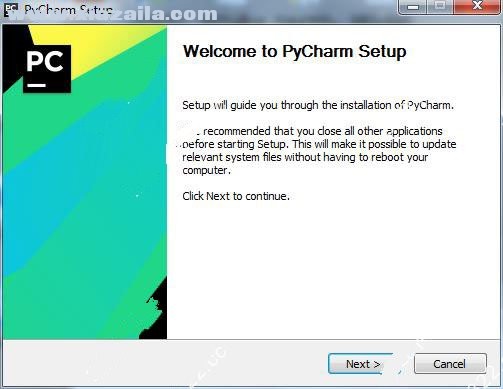
三、选择安装路径,默认路径为C:Program FilesJetBrainsPyCharm 2017.3.3,可默认或直接点击Browse更换路径,建议选D盘,完成路径选择点击Next
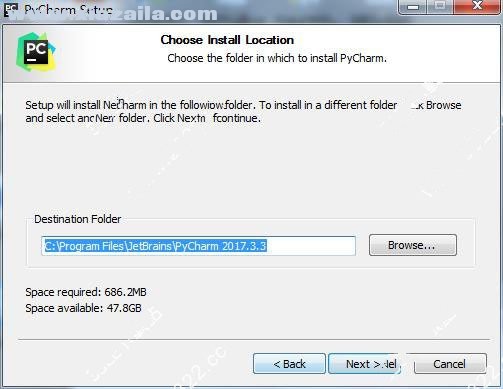
四、勾选PyCharm的安装类型,可勾选的项:
1.Create Desktop Shortcut:创建桌面快捷方式
这里可根据自己的操作选择,如64位则勾选“64-bit Launcher”
2.Create Associations:创建关联
建议全部勾选,并可自主勾选“Download And install JRE X86 Jetbrains”下载并安装JRE X86 Jetbrains,完成选择点击Next
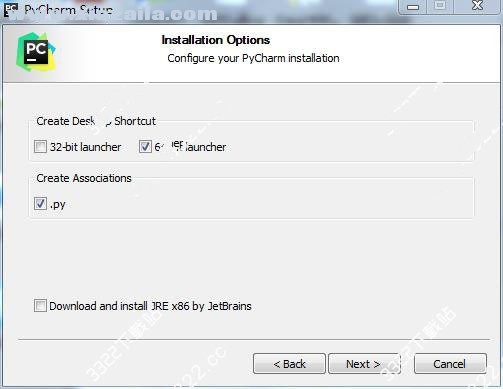
五、准备安装,并点击Install开始正式的安装
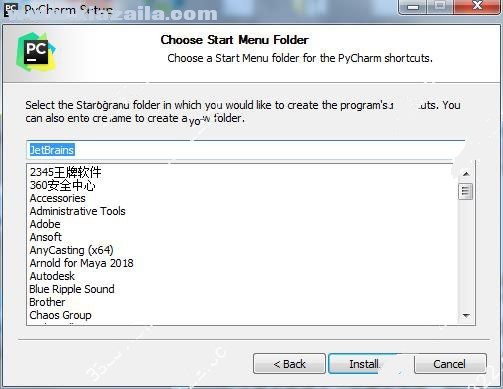
六、开始安装,耐心等待

七、安装完成,开始PyCharm 2017.3.3下一步的破解
PS:破解之前,请直接断开网络,或拔掉网线
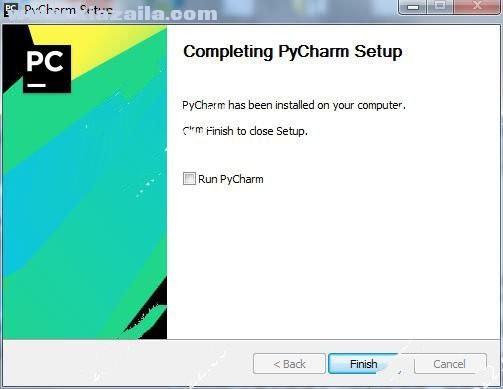
八、先不要去启动程序,在C盘建一个目录,目录命名为“dvt-jb-lic-server”
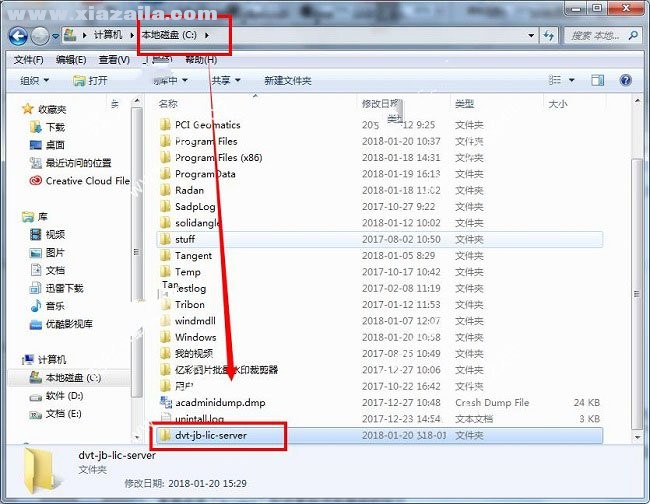
九、然后回到安装包,解压“DVT.rar”压缩包,然后再解压“dvt-license_server”压缩包,直接进入“windows”文件夹,根据自己的操作系统复制相应的注册文件到刚才新建的“dvt-jb-lic-server”文件夹中,如32位则复制“dvt-jb_licsrv.386.exe”,64位则复制“dvt-jb_licsrv.amd64.exe”
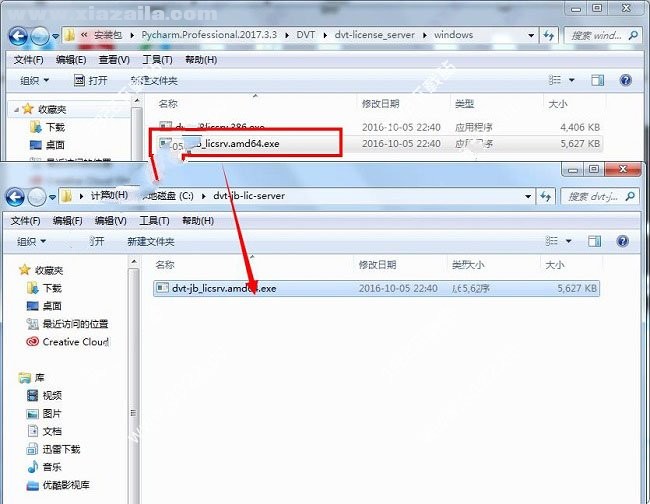
十、再回到安装包,进入“DVT”文件夹,将“file_id.diz”文件复制到刚才在C盘创建的“dvt-jb-lic-server”文件夹中
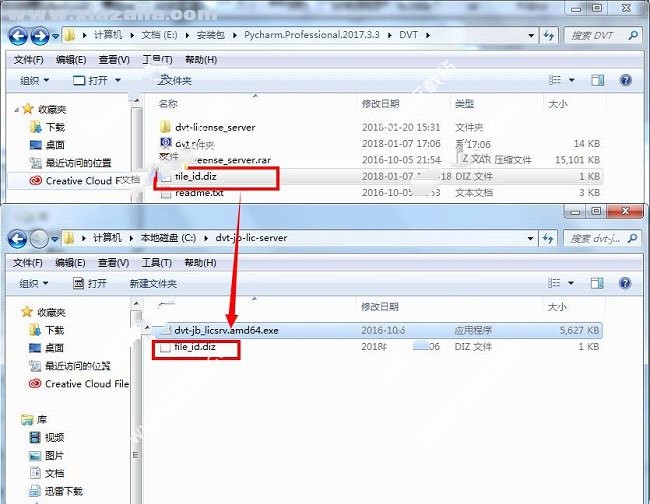
十一、右键以管理员身份运行刚才复制的注册文件“dvt-jb_licsrv.amd64.exe”,运行后如下图,切记一定不要去关闭此窗口,等待破解完成之后再关闭
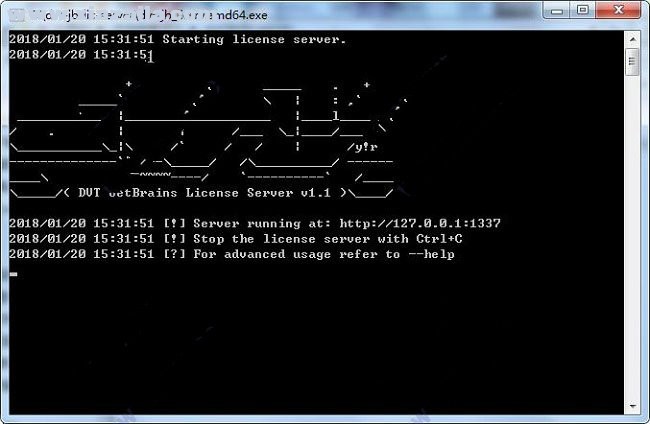
十二、运行桌面快捷方式PyCharm 2017.3.3,弹出提示框选Do not import settings,并点Ok
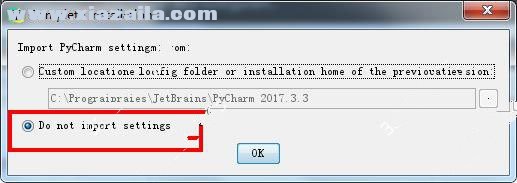
十三、勾选“License Server”,并输入http://127.0.0.1:1337,然后点击“Activate”
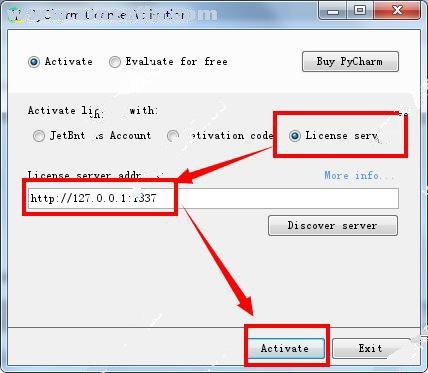
十四、完成激活,现在用户可完全免费的使用PyCharm 2017.3.3
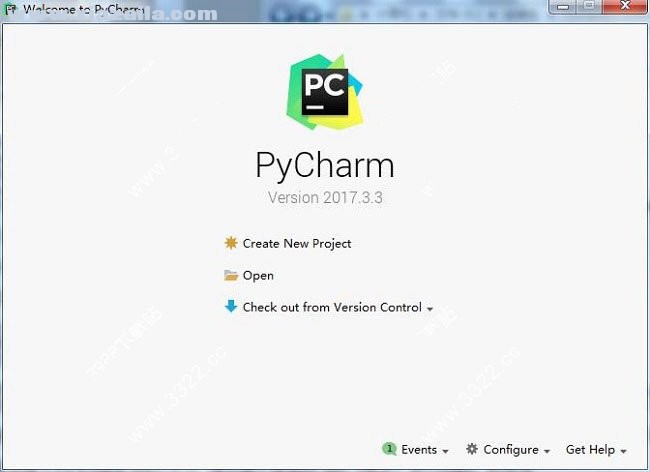
更新说明
1、Python 调试器调试 Python 3.6 的项目快了四十倍,对于旧版本的 Python 来说,Python 调试器的速度提高了两倍
2、对 six Library 的支持
3、Python 的单元测试运行程序已经从头开始重新构建:现在可以使用 PyCharm 运行任何测试配置
4、你是一个全栈开发者? 新版改进了 JavaScript 单元测试:gutter 图标表示测试是否通过并支持 Jest,以及 Facebook 的 JS 测试框架(仅在 PyCharm Professional 版本中可用)
5、编辑器打字默认零延迟
6、语义高亮向函数参数分配颜色,以便可以一目了然地查看函数中要使用的颜色。
7、面包屑让你知道自己在项目中的位置。 当使用深层次结构时非常有用。
8、更好的VCS日志查看器:现在可以使用正则表达式搜索提交,并选择是否区分大小写搜索。
9、来自WebStorm的Web开发改进:Mocha测试集成和ECMAscript 6部署。
10、零延迟输入默认情况下处于打开状态:PyCharm 2017.1 的输入延迟低于 Sublime Text 和 Emacs 的延迟时间
11、支持本地的 Docker for Mac - 不再需要使用 SOCAT(仅适用于 PyCharm Professional 版)
常用快捷键
一、Basic code completion—”基本代码完成“快捷键
在日常写代码中,Basic code completion是用的比较多的,它可以智能的提示你或者帮你补全余下的代码。但是这一个快捷键是最有争议的一个快捷键,因为它的快捷方式是Ctrl+Space,会与我们的输入法快捷键冲突,所以第一步我们需要改变这个快捷键,我一般喜欢改成Ctrl+Comma
二、Tab
Tab有2种情况:
1.当你什么也没有输入的时候,Tab只是4个空格的缩进
2.当你输入前几个字母,PyCharm会智能的列出所有的候选项,这时候,你只要按下Tab,会默认选择第一个候选项。你也许觉得这没什么,但是这个功能能保证你的双手不离口键盘的“字母区”,你不需要按上下左右键去选择候选项,提供输入速度,非常流畅
三、Shift+Enter—智能换行
class function鼠标在这(): 鼠标在function后面括号前面,我想换到下一行正确的位置写代码,那么就Shift+Enter 智能换行吧
常见问题
1、在idea.properties文件中使用editor.zero.latency.typing = true之前,不是以前的延迟类型可用吗?
是的,在将更改用于idea.properties之前可用。零延迟打字被证明是有效的,所以现在我们默认启用它。功能本身有一些修改改进。
2、pycharm 2017破解版有计划启用时间跟踪器插件吗?
我们将考虑将时间跟踪插件纳入我们的下一个版本。随时投票支持此功能请求。
3、这是否已经适用于Linux版本的PyCharm? PyCharm for Linux已经附带了捆绑的自定义版本的JRE?如果是,从哪个版本?如果没有,会很快发生吗?
PyCharm for Linux已经提供了多个版本的自定义JRE,如果您在2016版本上很可能使用自定义JRE。
4、我有pycharm 2016.3和这个版本安装,调试开始时间似乎是一样的。而运行时也是一样的。是因为我的项目很小吗?
我相信是的,你没有看到差异的可能原因是你的项目很小。发布后不久,我们将与开发人员一起发布面试博文,实施了这些加速解释细节的一切。
默认快捷键
1、编辑(Editing)
Ctrl + Space 基本的代码完成(类、方法、属性)
Ctrl + Alt + Space 快速导入任意类
Ctrl + Shift + Enter 语句完成
Ctrl + P 参数信息(在方法中调用参数)
Ctrl + Q 快速查看文档
F1 外部文档
Shift + F1 外部文档,进入web文档主页
Ctrl + Shift + Z --> Redo 重做
Ctrl + 悬浮/单击鼠标左键 简介/进入代码定义
Ctrl + F1 显示错误描述或警告信息
Alt + Insert 自动生成代码
Ctrl + O 重新方法
Ctrl + Alt + T 选中
Ctrl + / 行注释/取消行注释
Ctrl + Shift + / 块注释
Ctrl + W 选中增加的代码块
Ctrl + Shift + W 回到之前状态
Ctrl + Shift + ]/[ 选定代码块结束、开始
Alt + Enter 快速修正
Ctrl + Alt + L 代码格式化
Ctrl + Alt + O 优化导入
Ctrl + Alt + I 自动缩进
Tab / Shift + Tab 缩进、不缩进当前行
Ctrl+X/Shift+Delete 剪切当前行或选定的代码块到剪贴板
Ctrl+C/Ctrl+Insert 复制当前行或选定的代码块到剪贴板
Ctrl+V/Shift+Insert 从剪贴板粘贴
Ctrl + Shift + V 从最近的缓冲区粘贴
Ctrl + D 复制选定的区域或行
Ctrl + Y 删除选定的行
Ctrl + Shift + J 添加智能线
Ctrl + Enter 智能线切割
Shift + Enter 另起一行
Ctrl + Shift + U 在选定的区域或代码块间切换
Ctrl + Delete 删除到字符结束
Ctrl + Backspace 删除到字符开始
Ctrl + Numpad+/- 展开/折叠代码块(当前位置的:函数,注释等)
Ctrl + shift + Numpad+/- 展开/折叠所有代码块
Ctrl + F4 关闭运行的选项卡
2、查找/替换(Search/Replace)
F3 下一个
Shift + F3 前一个
Ctrl + R 替换
Ctrl + Shift + F 或者连续2次敲击shift 全局查找{可以在整个项目中查找某个字符串什么的,如查找某个函数名字符串看之前是怎么使用这个函数的}
Ctrl + Shift + R 全局替换
3、运行(Running)
Alt + Shift + F10 运行模式配置
Alt + Shift + F9 调试模式配置
Shift + F10 运行
Shift + F9 调试
Ctrl + Shift + F10 运行编辑器配置
Ctrl + Alt + R 运行manage.py任务
4、调试(Debugging)
F8 跳过
F7 进入
Shift + F8 退出
Alt + F9 运行游标
Alt + F8 验证表达式
Ctrl + Alt + F8 快速验证表达式
F9 恢复程序
Ctrl + F8 断点开关
Ctrl + Shift + F8 查看断点
5、导航(Navigation)
Ctrl + N 跳转到类
Ctrl + Shift + N 跳转到符号
Alt + Right/Left 跳转到下一个、前一个编辑的选项卡(代码文件)
Alt + Up/Down跳转到上一个、下一个方法
F12 回到先前的工具窗口
Esc 从工具窗口回到编辑窗口
Shift + Esc 隐藏运行的、最近运行的窗口
Ctrl + Shift + F4 关闭主动运行的选项卡
Ctrl + G 查看当前行号、字符号
Ctrl + E 当前文件弹出,打开最近使用的文件列表
Ctrl+Alt+Left/Right 后退、前进
Ctrl+Shift+Backspace 导航到最近编辑区域 {差不多就是返回上次编辑的位置}
Alt + F1 查找当前文件或标识
Ctrl+B / Ctrl+Click 跳转到声明
Ctrl + Alt + B 跳转到实现
Ctrl + Shift + I查看快速定义
Ctrl + Shift + B跳转到类型声明
Ctrl + U跳转到父方法、父类
Ctrl + ]/[跳转到代码块结束、开始
Ctrl + F12弹出文件结构
Ctrl + H类型层次结构
Ctrl + Shift + H方法层次结构
Ctrl + Alt + H调用层次结构
F2 / Shift + F2下一条、前一条高亮的错误
F4 / Ctrl + Enter编辑资源、查看资源
Alt + Home显示导航条F11书签开关
Ctrl + Shift + F11书签助记开关
Ctrl + #[0-9]跳转到标识的书签
Shift + F11显示书签
6、搜索相关(Usage Search)
Alt + F7/Ctrl + F7文件中查询用法
Ctrl + Shift + F7文件中用法高亮显示
Ctrl + Alt + F7显示用法





软件评论 您的评论需要经过审核才能显示
网友评论